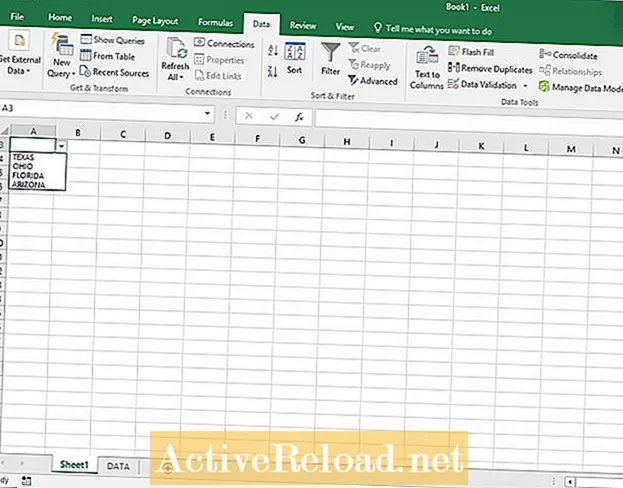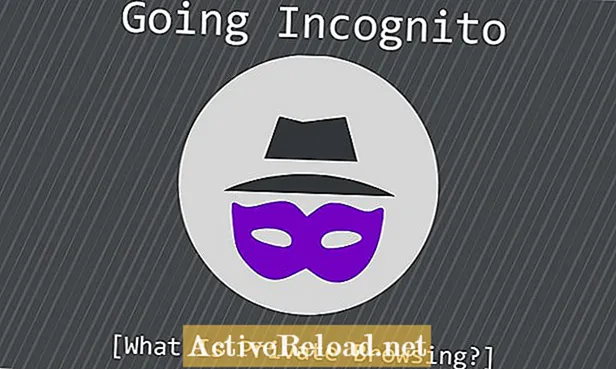İçerik
- Liste Verilerinizi Oluşturun
- Veri Sekmesine gidin
- Veri Doğrulamayı Bul
- Liste Seçeneğini Seçin
- Giriş kaynağı
- Excel'de bir Liste Kutusu oluşturun
- Excel 2019 İncil
- İlgili Makaleler
Joshua, USF'de yüksek lisans öğrencisidir. İşletme teknolojisi, analitik, finans ve yalın altı sigma ile ilgileniyor.
Liste Verilerinizi Oluşturun
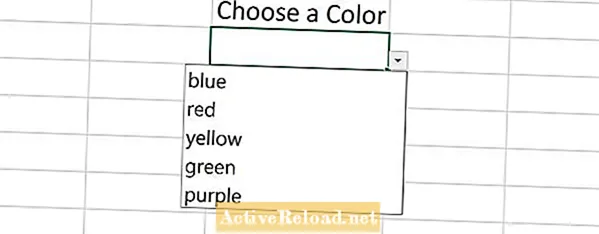
Excel'de bir liste kutusu oluşturmak, sizi elektronik tablolarınıza tekrarlayan girdileri girme zahmetinden kurtarabilir. Bu, özellikle elektronik tablonuzda yüzlerce kayıt varsa geçerlidir. Bu eğitimde, bir veri listesinden seçim yapmanıza izin verecek basit bir liste kutusu oluşturuyoruz.
İlk olarak, liste kutunuzda görünmesini istediğiniz verileri koymak için bir aralık bulun. Veri kümelerimi saklamak için genellikle yeni bir sayfa oluştururum.
Ardından, liste kutusunun görünmesini istediğiniz hücreleri veya bir sütunu seçin. Veri sekmesine ve ardından veri doğrulama açılır okuna tıklayın.
Veri Sekmesine gidin
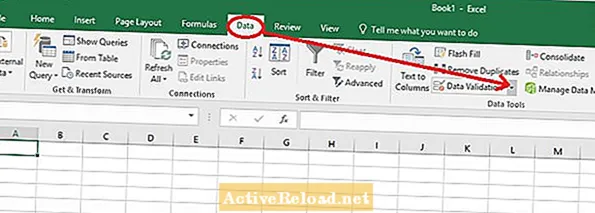
Ardından, açılır menüden "veri doğrulama" yı tıklayın.
Veri Doğrulamayı Bul
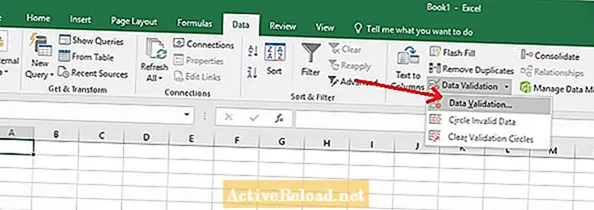
"İzin Ver" açılır menüsünden "Liste" yi seçin.
Liste Seçeneğini Seçin
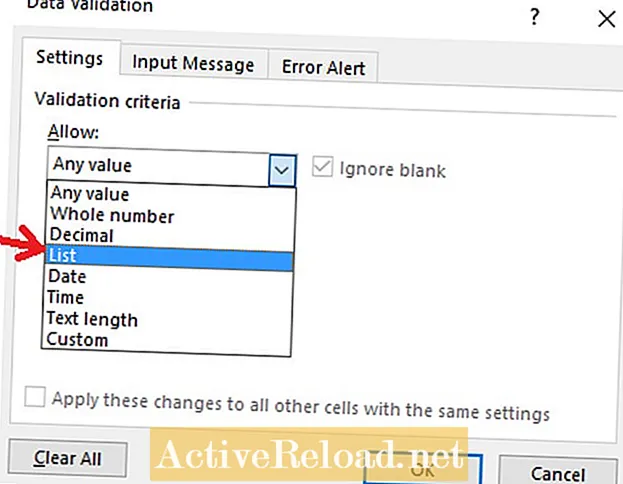
Kaynak kutusuna tıklayın. Şimdi veri kümenizi girdiğiniz aralığı seçin. Seçtiğiniz aralık kaynak kutusunda göründüğünde 'Tamam'ı seçin.
Giriş kaynağı
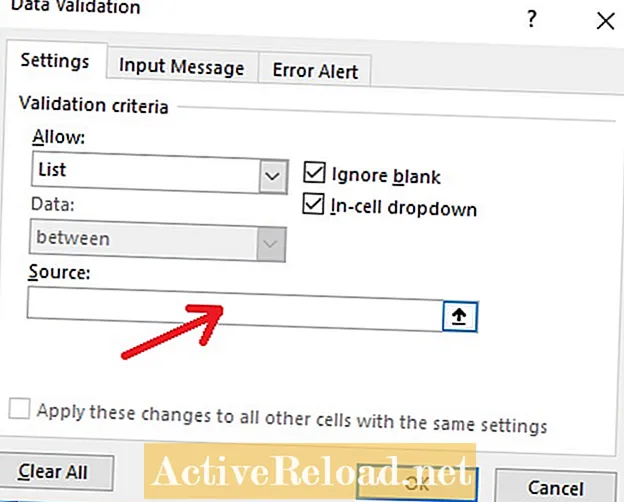
Veri sekmesini seçmeden önce seçtiğiniz hücrelere geri dönün. Hücrelerin sağında, oluşturduğunuz veri kümesinden veri seçmenize izin verecek bir açılır ok olmalıdır.
Excel'de bir Liste Kutusu oluşturun
İş uygulamaları için Excel veri doğrulama aracını kullanma hakkında daha fazla bilgi edinmek için aşağıdaki kitabı tavsiye ederim. Bu Microsoft ürününün tüm yönlerini daha iyi anlamak için Excel İncilini yıllardır kullanıyorum.
Excel 2019 İncil
İlgili Makaleler
MS Excel'de Veriler Nasıl Birleştirilir
MS Excel 2016'da Geliştirici Sekmesi Nasıl Eklenir
Verileri Filtrelemek için MS Excel 2016'da Makro Düğmesi Oluşturun